

Av Gina Barrow, senast uppdaterad: November 19, 2021
Du förväntade dig att efter en uppdatering kommer din telefon att skryta med sina nya funktioner, men vad som händer är problem som att vara fast på äppelloggan eller iPhone startar om slumpmässigt. Slumpmässig omstart utlöses vanligtvis av programvarurelaterade problem och i den här användarens fall kan en mjukvaruuppdatering troligen ha orsakat det. Skynda inte till butiken ännu, för detta problem löses enkelt på egen hand. I den här artikeln kommer du att lära dig 6 avgörande steg att göra när din iPhone startar slumpmässigt. Ta reda på vilken lösning som fungerar bäst!
Del 1. 6 avgörande metoder för att fixa en iPhone som startar om slumpmässigtDel 2. Bonustips - Hur man fixar iPhone som startar om slumpmässigt utan dataförlustDel 3. Sammanfattning
Du kan vara på ett aktivt samtal, FaceTime eller bara bläddra igenom när din enhet stänger av sig själv. Det kan vara acceptabelt om det hände en eller två gånger men en serie slumpmässiga omstarter är redan irriterande. Det hindrar dig från att använda din telefon till fullo eftersom du måste vänta tills enheten startar upp och upprepa vad du än gjorde tidigare. Följ dessa 6 felsökningsmetoder för att fixa en iPhone som startar om slumpmässigt:
Den enklaste formen av felsökning som du kan göra för att bli av med en iPhone som fortsätter att starta om slumpmässigt är att hårdåterställa den. Detta är också det första som Apple-tekniker kommer att göra om du tar med det till butiken. Denna process kommer att stänga av alla programvaruprocesser vid tillfället och ge din enhet en ny start. För att hård återställa din iPhone varierar per modell, kolla in den här guiden: iPhone X, XS, XR, 11, 12 eller iPhone 13:
För iPhone 7:
iPhone 6 och lägre:
Kontrollera om din iPhone fortfarande startar om slumpmässigt efter att ha gjort en hård återställning, om ja, kan du fortsätta till nästa metoder.
Kanske har du justerat några inställningar direkt efter en uppdatering som orsakar felkommunikation på din enhet och resulterar i slumpmässiga omstarter. Du kan försöka återställa alla dina inställningar för att se om det fungerar.
Även om den här metoden inte är en garanti för att fixa den slumpmässiga omstarten, kan den hjälpa!

Dina nätverksinställningar kommer att återgå till standard så att du måste ange Wi-Fi-lösenordet igen och även din startskärmslayout, tangentbordslexikon, Apple Pay-kort, sekretessinställningar och andra anpassningar du gjort kommer att tas bort. Dina mediefiler och andra data är dock fortfarande säkra.
An iPhone den där startar om slumpmässigt kan också utlösas av dess anslutning till din trådlösa operatör. Du kan helt enkelt ta bort Simkort från din enhet i några minuter och försök använda iPhone utan den bara för att testa om den slumpmässiga omstarten fortfarande sker.
Om omstarten fortfarande sker även utan ett SIM-kort, fortsätt med nästa felsökningsmetod.
Har du massor av appar på din enhet? Att ha låg lagringskapacitet kan också få din iPhone att starta om slumpmässigt. Du kan använda din enhet för att övervaka lagringen och identifiera vilka appar som äter mycket utrymme och bestämma vilka som ska tas bort.
Följ dessa steg för hur du hanterar din iPhone-lagring:
Här kommer du att se en lista över alla installerade appar och volymen utrymme som var och en använder. Tryck på en app så får du all detaljerad information plus att du kan ladda ner en app, som rensar bort temporär data och cacheminne, och du kan också ta bort en app om du tror att den inte längre är användbar.
Det kommer också att finnas en varning för full lagring för att meddela dig att din iPhone redan är igensatt och behöver lite utrymme för att optimera dess prestanda.
En mjukvaruuppdatering kan fixa eventuella programvarurelaterade problem som slumpmässiga omstarter. För det mesta orsakas slumpmässiga omstarter av programvarubuggar som kan elimineras med en nyare version.
För att kontrollera om det finns en tillgänglig uppdatering, gå till telefonens inställningar, tryck på Allmänt och välj Programuppdatering. Tryck på Ladda ner och installera om det behövs. Problemet med denna metod är dock att din iPhone startar slumpmässigt och om du utför en uppdatering kan din enhet stängas av mitt i en uppdatering, och det kan inte vara bra. Bättre att fortsätta med nästa metod för att åtgärda problemet.
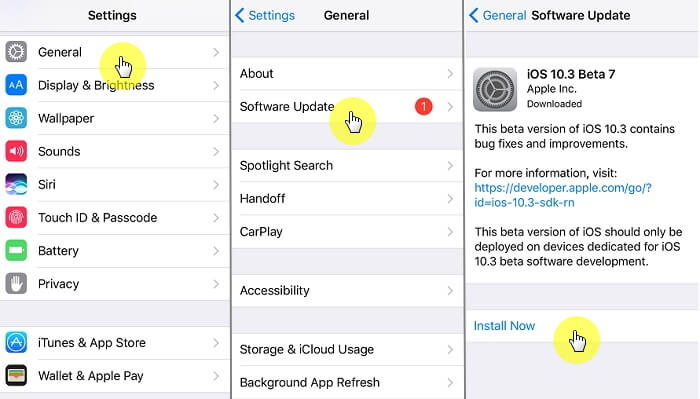
Att sätta din telefon i återställningsläge och återställa kan definitivt fixa problemet med slumpmässig omstart. Återställningsläget är mer avancerad felsökning som går djupare in i enhetens system och installerar om operativsystemet.
Men att göra denna metod kräver att du raderar allt på iPhone. Du måste först göra en säkerhetskopia innan du utför detta steg. Du kan så småningom återställa din säkerhetskopia från iTunes eller iCloud och konfigurera enheten igen efter den här felsökningen.
Följ dessa steg för hur du sätter din iPhone i återställningsläge:
Det finns många sätt att säkerhetskopiera iPhone, här. finns mer information om säkerhetskopieringen. Detta kommer att lösa iPhone den där startar om slumpmässigt problemet och du kan nu återställa din säkerhetskopia och börja på nytt.
Skulle det inte vara bättre om du bara kan gå vidare och fixa din iPhones operativsystem utan att förlora data? Absolut, du kan! Med hjälp av FoneDog iOS Systemåterställning programvara, kan du fixa alla typer av programvarurelaterade problem som har stört dig så länge.
iOS-systemåterställning
Fixa med olika iOS-systemproblem som återställningsläge, DFU-läge, vit skärmslinga vid start, etc.
Fixa din iOS-enhet till normal från vit Apple-logotyp, svart skärm, blå skärm, röd skärm.
Fixa bara din iOS till normalt, ingen dataförlust alls.
Fixa iTunes Error 3600, Error 9, Error 14 och olika iPhone-felkoder
Frigör din iPhone, iPad och iPod touch.
Gratis nedladdning
Gratis nedladdning

FoneDog iOS System Recovery hjälper dig att fixa olika iOS-problem som slumpmässiga omstarter, fast på Apples logotyp, frysande enhet, svart/blå/röd skärm och många fler.
Dess standardläge för återställning är idealiskt om du vill bevara dina data. Det här alternativet är utmärkt när du inte har en säkerhetskopia. Den har också avancerat läge där det fixas längre in i systemet. Ta reda på hur FoneDog iOS System Recovery fungerar:

FoneDog iOS System Recovery kommer att skanna din iPhone, extrahera den fasta programvaran och reparera enheten. Denna process kan ta ett tag så det är bäst att inte använda den medan felsökningen fortfarande pågår. Vänta tills du ser meddelandet på skärmen att din enhet är klar.
Din iPhone är nu fixad!
Det finns många möjliga orsaker till att din iPhone startar slumpmässigt. Alla dessa orsaker kan dock kopplas till din enhets programvara. I den här artikeln har du lärt dig de 6 avgörande stegen för att reparera en iPhone som startar om slumpmässigt.
Gratis nedladdningGratis nedladdning
Alla steg fungerar men du kan ta reda på vilket som är bäst för din enhet. Den mest rekommenderade metoden för att undvika dataförlust är att använda FoneDog iOS Systemåterställning. Det är ett enda felsökningsprogram som du kan använda för att fixa olika iOS-programvaruproblem.
Folk läser ocksåHur säkerhetskopieras iPhone till datorKomplett guide: Hur man fixar iPhone som fastnat i återställningsläge
Lämna en kommentar
Kommentar
iOS-systemåterställning
Reparera olika iOS-systemfel tillbaka till normal status.
Gratis nedladdning Gratis nedladdningHeta artiklar
/
INTRESSANTTRÅKIG
/
ENKELSVÅR
Tack! Här är dina val:
Utmärkt
Betyg: 4.5 / 5 (baserat på 89 betyg)